WPS PDF文档中嵌入音频的方法
时间:2023-07-27 13:40:17作者:极光下载站人气:342
在wps中进行PDF文档的编辑是非常频繁的,大家在进行文档的编辑的过程中,可能会需要在文档中进行音频的插入,那么我们该如何在文档中嵌入自己需要的音频文件呢,其实操作方法非常的简单,我们只需要在插入的工具栏中找到音频进行插入即可,当你将有音频插入进来之后,可以查看音频文件的具体播放信息以及播放的方式等,同时我们也可以对插入的音频文件进行播放查看效果,下方是关于如何使用WPS PDF嵌入音频的具体操作方法,如果你需要的情况下可以看看方法教程,希望对大家有所帮助。

方法步骤
1.我们在打开的文档页面中,依次将【插入】-【音频】选项点击一下。

2.之后,在打开的窗口中,我们就可以选择自己需要嵌入的音频文件添加即可。

3.之后在页面上会有一个方框,我们可以拖动该方框到需要显示音频的位置即可。

4.随后,我们设置好该音频的位置以及显示大小,然后进行鼠标右键,在旁边出现的菜单选项中,可以进行删除操作,这里我们点击【属性】选项。

5.在打开的窗口中,你可以查看当前我们的音频的播放条件以及播放方式等内容,可以进行随意的修改。

6.当我们将音频的相关设置完成之后,退出音频的编辑,或者点击【开始】,在开始的页面下点击播放音频。

7.当你点击音频之后,之后会弹出一个窗口,点击【信任】按钮即可播放音频文件。
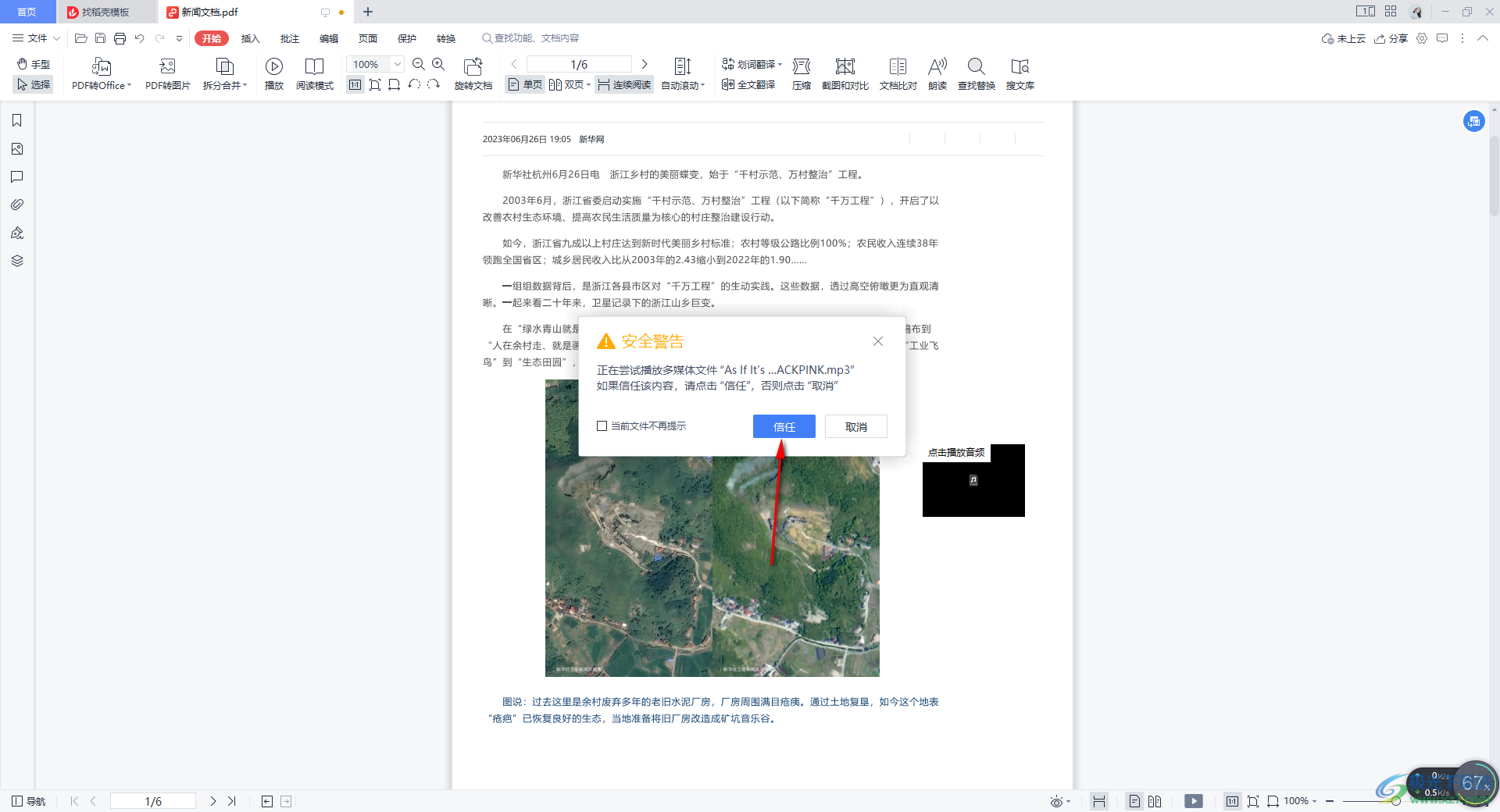
以上就是关于如何使用WPS PDF嵌入音频的具体操作方法,我们会在文档中进行音频文件的添加,添加的音频可以进行播放条件、播放方式以及播放样式的设置和修改,也可以将添加到文档中的音频进行点击播放,感兴趣的话可以操作试试。

大小:240.07 MB版本:v12.1.0.18608环境:WinAll
- 进入下载
相关推荐
相关下载
热门阅览
- 1百度网盘分享密码暴力破解方法,怎么破解百度网盘加密链接
- 2keyshot6破解安装步骤-keyshot6破解安装教程
- 3apktool手机版使用教程-apktool使用方法
- 4mac版steam怎么设置中文 steam mac版设置中文教程
- 5抖音推荐怎么设置页面?抖音推荐界面重新设置教程
- 6电脑怎么开启VT 如何开启VT的详细教程!
- 7掌上英雄联盟怎么注销账号?掌上英雄联盟怎么退出登录
- 8rar文件怎么打开?如何打开rar格式文件
- 9掌上wegame怎么查别人战绩?掌上wegame怎么看别人英雄联盟战绩
- 10qq邮箱格式怎么写?qq邮箱格式是什么样的以及注册英文邮箱的方法
- 11怎么安装会声会影x7?会声会影x7安装教程
- 12Word文档中轻松实现两行对齐?word文档两行文字怎么对齐?
网友评论